您的 iPhone 上有数千张照片吗?有了越来越好的高清相机,您可以拍摄质量更好的照片,这意味着您的照片的文件大小比以前更大。如果您的照片占用了 iPhone 上过多的存储空间,您可以从 iPhone 中永久删除照片,尤其是那些无用的照片。
本文提供了在 iPhone 上删除照片的三种方法 - 使用“照片”应用、iOS 专用数据橡皮擦和计算机。您可以根据自己的需要和要求选择一种方法。
第 1 部分:如何使用照片应用程序永久删除 iPhone 中的照片
您可以直接从 iPhone 上的“照片”应用程序删除照片。据我们所知,所有的图片和视频都在此应用程序中组织,并且有一个最近删除的相册用于您删除的图像和视频。因此,您需要导航到此相册才能永久删除您的照片。顺便说一句,它会将您删除的文件保留 30 天,并在时间到了时自动删除它们。
如何从 iPhone 的照片应用程序中永久删除图片的步骤:
第 1 步:导航到 iPhone 上的“照片”应用程序,然后选择“图库”选项卡。
步骤2:选择您要删除的照片,点击“垃圾桶”图标,然后确认删除照片。
步骤3:现在,转到“相册”选项卡,然后选择“最近删除”相册。然后点击“选择”以选择所有照片。
步骤 4:点击“删除”>“删除照片”以永久删除您的照片。

提示:可以使用恢复软件应用程序恢复这些手动删除的照片。
第 2 部分:如何通过 iReaShare iPhone 数据橡皮擦彻底删除 iPhone 中的照片
从 iPhone 中删除照片很容易,而且这些删除的照片很难恢复,因为您可以直接覆盖 iPhone 上的所有数据。为此,您只需要iReaShare iPhone Data Eraser ,这是一款可靠的数据擦除工具,具有 3 个可选级别。高级别可以擦除所有 iPhone 数据并覆盖您的数据两次。那些您无法在 iPhone 上访问的已删除照片将被完全替换。
iPhone数据橡皮擦的亮点:
- 有效删除 iPhone 上已删除和现有的照片。
- 支持USB连接,离线且安全。
- 提供 3 个级别的数据擦除:低级别、中级别和高级别。
- 兼容 iOS 5.0 及更高版本,包括 iOS 17。
- 支持大多数 iOS 设备,包括 iPhone、iPad 和 iPod touch。
注意:该软件将擦除您的所有 iOS 数据。在删除照片之前,请备份您仍然需要的内容。
以下是如何使用此程序从 iPhone 中永久删除照片:
步骤 1:通过USB将iPhone连接到PC,然后单击iPhone上的“信任”。
步骤 2:在桌面上启动 iPhone Data Eraser,它将检测并识别您的 iOS 设备。

步骤 3:点击“抹掉”,关闭PC上的iTunes,并关闭iPhone上的“查找我的iPhone ”。然后单击“中”选择擦除数据的级别。

步骤 4:在界面指定位置输入“删除”字样,点击“擦除”、“确定”开始擦除。然后您的所有照片和 iPhone 数据都将被完全删除。

第 3 部分:如何使用计算机永久删除 iPhone 中的图片
太多的照片会让您感到疲惫不堪,无法在 iPhone 上整理出那些不需要的照片。因此,您可能需要一台屏幕更大的计算机来查看您的图片,然后轻松选择和删除它们。另外,Mac和Windows PC上的删除是不同的,所以我们在下面提供了两个操作指南。请根据您的计算机遵循正确的步骤。
在 Mac 电脑上永久删除 iPhone 中的照片:
步骤 1:用数据线将 iPhone 连接到 Mac 设备,然后打开“图像捕捉”。
步骤 2:单击左侧边栏中的 iPhone 设备。
步骤 3:浏览并选择要删除的图像,然后单击“垃圾箱”图标。然后点击“删除”进行确认。现在,您已永久删除这些照片,因为使用图像捕捉删除将绕过移至垃圾箱的步骤。
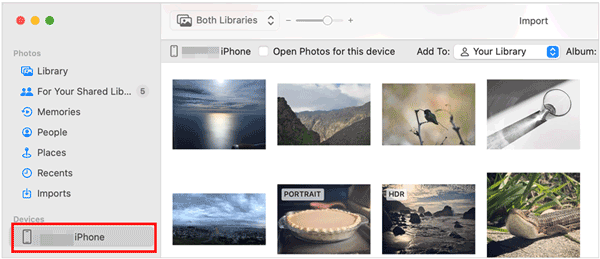
在 Windows PC 上永久删除 iPhone 照片:
步骤 1:使用可用的 USB 数据线将您的 iPhone 连接到 PC,然后点击 iPhone 上的“信任”。
步骤 2:启动“此电脑”并访问“ Apple iPhone ”>“内部存储”>“ DCIM ”。
步骤 3:选中要删除的图片,然后右键单击鼠标。
步骤 4:最后,选择“删除”来删除您的照片。

注意:与 Mac 不同,Windows PC 无法完全控制 iPhone 设备,因此您可能无法删除 PC 上的 iPhone 照片。在这种情况下,您可以转到 PC 上的 iCloud,然后从 iCloud 中删除照片。假设您在 iPhone 上启用了 iCloud 照片,则删除的照片也会从您的 iPhone 中消失。
第 4 部分:有关从 iPhone 删除照片的常见问题解答
Q1:iPhone 上永久删除的照片还在 iCloud 中吗?
不可以,如果您已将照片上传到 iCloud 并且 iPhone 上启用了“iCloud 照片”功能,则 iPhone 上永久删除的照片不应位于 iCloud 中。当您从“最近删除”相册中删除照片时,这些照片也会从 iCloud 中消失。
Q2:Apple 会跟踪已删除的照片吗?
不会,Apple 不会跟踪您删除的照片,因为它优先考虑用户隐私。
结论
现在,您不仅知道如何从 iPhone 中永久删除照片,还了解一些在 iOS 设备上删除照片的实用提示和技巧。在这3种方法中, iReaShare iPhone Data Eraser可以轻松删除iPhone照片,但请先备份您的重要数据。除此之外,您可以手动从“照片”应用程序中删除照片,这允许您选择所需的内容并自由删除它们,但您删除的照片很可能可以恢复。最后,您可以在计算机上完成照片删除,这是一种安全的方法,但它也有局限性。
没有一种方法是完美的,但工具和设备正在变得越来越好。选择目前最适合您的方法。





























































